
- •Методика создания web- страниц
- •Введение.
- •Что такое Web – страницы и html?
- •Планирование Web – сайта.
- •Создание Web – сайта при помощи шаблона.
- •Создание нового Web- сайта.
- •Панель инструментов.
- •Некоторые кнопки на панели инструментов.
- •Встроенный редактор графических изображений.
- •Создаем вторую страницу.
- •Оформим вторую страницу:
- •Создаем третью страницу.
- •Оформим третью страницу:
- •Создаем четвертую страницу.
- •Оформим четвертую страницу:
- •Культура нового времени
- •Создаем пятую страницу.
- •Оформим пятую страницу :
- •Культура новейшего времени
- •Создание меню в виде фрейма.
- •Оформление фрейма с верхним колонтитулом (верхний).
- •Оформление левого фрейма с оглавлением.
- •1. Локальные вычислительные сети (лвс) (lan - Local Area Network)
- •2. Глобальные сети (wan-Wide Area Network)
- •Создание первой страницы в основном фрейме.
- •Создание второй страницы в основном фрейме
- •Одноранговые (peer – to - peer);
- •Сети на основе сервера (server based).
- •Создание третьей страницы в основном фрейме.
- •Топология «шина».
- •Топология «звезда».
- •Топология «кольцо».
- •Комбинированная топология.
- •Создание гиперссылок
- •Создание гиперссылок на закладки.
- •Установите закладки на странице «Топологии сетей».
- •Краткая справка
Создание гиперссылок на закладки.
На главной странице index.htm. в основном фрейме установите курсор перед заголовком «Понятие сетей», выберите в панели инструментов Вставка – Закладка, введите имя закладки «z1». Сохраните файл.
 Теперь
перейдите во фрейм «содержание» и
создайте гиперссылку на фразе «Понятие
сетей». Для этого выделите эту фразу,
щелкните правой клавишей мыши, выберите
в контекстном меню Hyperlink.
Теперь
перейдите во фрейм «содержание» и
создайте гиперссылку на фразе «Понятие
сетей». Для этого выделите эту фразу,
щелкните правой клавишей мыши, выберите
в контекстном меню Hyperlink.
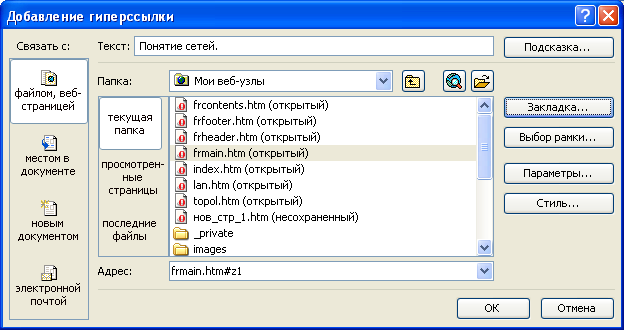
В открывшемся окне в списке файлов выделите файл frmain.htm, а затем щелкните по кнопке закладка и выберите закладку z1
Чтобы проверить работу гиперссылки, подведите курсор к выделенному слову, и появится подсказка «Используйте CTRL + щелчок следования ссылкой».
Установите закладки на странице «Топологии сетей».
Установите закладку на заголовке страницы «Топологии сетей» в файле topol.htm . Для этого установите курсор перед текстом заголовка и выберите в панели инструментов Вставка – Закладка. Введите имя закладки, например «z2».
Создайте гиперссылку для кнопки, расположенной в конце страницы. Для этого выделите кнопку, а затем выберите «Вставка – Гиперссылка». Установите гиперссылку на файл «Топологии сетей». Выберите имя закладки z2.
На все заголовки этой страницы (Топология шина, Топология звезда, Топология кольцо, Комбинированная топология) установите «закладки» (z3, z4, z5, z6). Из фрейма с содержанием на словах шина, звезда, кольцо, комбинированная создайте гиперссылки на закладки страницы «Топологии сетей».
Аналогично на все заголовки страницы Типы сетей (Одноранговые, Сети на основе сервера, Комбинированные сети) установите «закладки». Из фрейма с содержанием на словах одноранговые, на основе сервера, комбинированные создайте гиперссылки на закладки страницы «Типы сетей».
Создав все гиперссылки, вы закончили оформлять страницу с фреймами.
Загрузите страницу с фреймами в броузер и посмотрите, как она будет выглядеть.
Фрейм обладает рядом свойств, которыми можно управлять. Значения фрейма устанавливаются в диалоговом окне «Свойства фрейма». Чтобы открыть это окно, щелкните правой кнопкой на нужном вам фрейме (например, на основном фрейме) и активизируйте в контекстном меню команду «Свойства фрейма». Откроется диалоговое окно.

Элементы окна «Свойства фрейма»
Элемент |
описание |
Имя |
При создании гиперссылки на странице фреймов вы должны указать в диалоговом окне “Создать гиперссылку” имя фрейма, в который загрузится соответствующая страница при активизации этой ссылки. |
Начальная страница |
В данном поле ввода указывают, какая страница будет отображаться во фрейме первой при его загрузке. |
Размер фрейма |
Данная область содержит два поля ввода – Ширина и Высота строки. Здесь могут быть заданы размеры в пикселях, релятивном виде (в относительных единицах) и в процентах. |
Отступы (ширина и высота) |
В данном поле ввода указывается величина полей фрейма (интервалов между содержимым страницы и границами фрейма) в пикселях. |
Размер в броузере |
Если эта опция установлена, то пользователь может изменить размер фрейма в своем фрейма. |
Показывать скроллинг |
Данное поле содержит три варианта: -если нужно (полосы прокрутки отображаются только в том случае, если содержимое страницы не помещается в окне; -никогда (полосы прокрутки не отображаются независимо от объема информации на экране); -всегда (полосы прокрутки отображаются всегда). |
Если вы щелкните на кнопке – «Страница рамок», то откроется диалоговое окно «Свойства страницы»
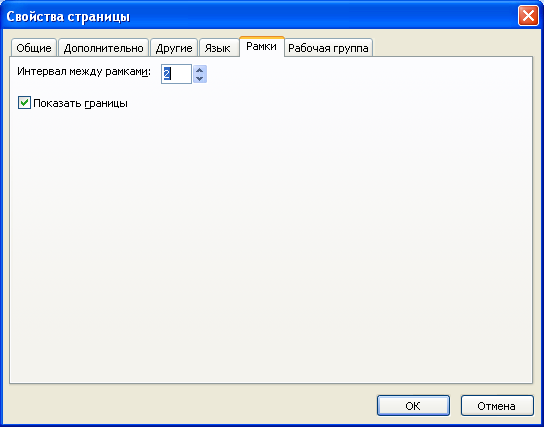
В поле ввода «Интервал между рамками» задается толщина разделительных линий межу фреймами на странице. Опция «Показать границы» определяет, будут ли отображаться линии между фреймами
На странице фреймов можно создать дополнительные фреймы (рисунок 43).
Для этого проделайте следующее:
В
режиме Обычный
![]() ,
удерживая нажатой клавишу <CTRL>
, переместите границу основного фрейма
немного вниз, после чего отпустите
клавишу <CTRL> и кнопку
мышки. В результате над основным фреймом
будет создан фрейм, не содержащий
страницу.
,
удерживая нажатой клавишу <CTRL>
, переместите границу основного фрейма
немного вниз, после чего отпустите
клавишу <CTRL> и кнопку
мышки. В результате над основным фреймом
будет создан фрейм, не содержащий
страницу.
Дополнительный фрейм, который также содержит две кнопки:
Set Initial Page – для выбора начальной страницы, которая будет первой отображаться во фрейме после загрузки страницы фреймов в броузер;
New Page – создание пустой начальной страницы
